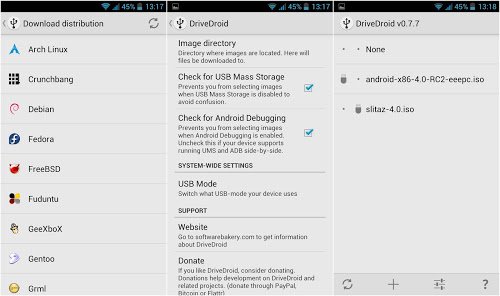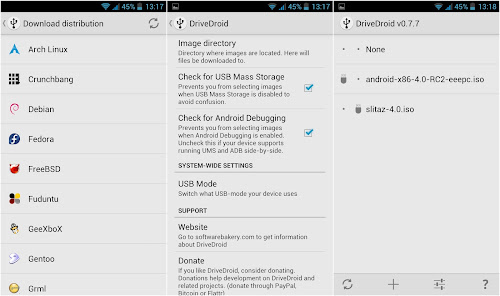Abbiamo già parlato nei mesi scorsi di DriveDroid è un’utile applicazione per Android che ci permette di caricare immagini ISO di distribuzioni Linux nel nostro dispositivo mobile e di caricale nel nostro pc collegandolo attraverso la porta USB.
In poche parole DriveDroid emula una pendrive con preinstallata la nostra distribuzione live preferita.
Gli ultimi aggiornamenti di DriveDroid hanno portato diverse novità compresa la possibilità di creare un’immagine la quale ci permette quindi di poter salvare una distribuzione Linux in modalità persistente come Ubuntu, Puppy Linux ecc.
Potremo quindi avviare Ubuntu installare le nostre applicazioni preferite ed accederne da qualsiasi nostro pc basta collegare il nostro smartphone o tablet via usb.
Nel mio caso ho installato OpenELEC 3.0.0 in modo da avere XBMC sempre pronto da utilizzare in qualsiasi pc, inoltre ho installato ArchPup cosi da avere sempre con me Arch Linux con le applciazioni preferite e Parted Magic per operare in sistemi con problemi vari ed infine ho installato anche Android X86 sempre in modalità persistente.
Ecco come creare una distribuzione Linux in modalità persistente su DriveDroid:
Per creare una distribuzione Linux in modalità persistente basta creare un file immagine in DriveDroid le cui dimensioni variano dalla distribuzione che vogliamo installare esempio Ubuntu consiglio 2 Gb per OpenELEC, Android X86 e ArchPup anche 500 MB vanno più che bene.
Una volta creato il file immagine basta caricarlo nella usb e collegare il nostro dispositivo al pc con avviato Linux oppure Windows. Il nostro sistema operativo rileverà una pendrive vuota basta formattarla in fat32 e scaricare ed avviare UNetbootin il quale ci permette di creare Ubuntu e derivare in modalità persistente.
Per OpenELEC basta utilizzare il proprio installar mentre per ArchPup, Puppy Linux ecc basta utilizzare UNetbootin.
Per Android x86 dovremo avviarlo da pendrive e installare la distribuzione nel file immagine creato con DriveDroid.
Ricordo che DriveDroid richiede l’accesso da Root dal nostro dispositivo oltre ad avere attiva la modalità USB Mass Storage attiva. DriveDroid è disponibile su Google Play alla pagina dedicata.